
Hogyan lehet a Windows 7-et áthelyezni a régi merevlemezről az újra és a régira, majd teljesen eltávolítani? A helyzet az, hogy megvásároltam egy 1 TB-os merevlemezt, és a régi csak 120 GB-os, a Windows 7-et telepítette a rendszerpartícióra (C :), az összes olyan programmal, amelyre szükségem van, hogy egy napnál többet telepítettem. A rendszer jól működik, és nem akarok újratelepíteni. Beszéltem a szerelőkkel, egy válasz: könnyebb újratelepíteni, igaz? Vitali.
Windows 7 áttelepítés
Helló barátaim, erről a témáról számos cikk található:
- Hogyan klónozhatjuk a Windows 7, 8, 8.1 operációs rendszert az Acronis True Image 2015-ben egy normál merevlemezről SSD szilárdtestalapú meghajtóra (különböző tárolási kapacitások).
- Ugyanazon méretű merevlemezek és SSD-k klónozása az Acronis True Image 2015-ben.
- A Windows 7, 8, 10 átvitele a normál merevlemezről egy másik merevlemezre vagy akár SSD-re az Acronis True Image használatával!
- Másodszor, valaki megkérdezte a webhelyen, hogyan lehet a Windows 7-et HDD-ről SSD-re átvinni a Paragon Migrate OS SSD-re és a Paragon Home Expert 12 használatával.
- Ha van laptopja, akkor hasznosak lehetnek a cikkek: A Windows 7, 8, 8.1, valamint a rejtett partíciók áthelyezése a laptop merevlemezéről az SSD-re.
- Hogyan továbbíthatjuk a Windows 8.1 operációs rendszert rejtett partíciók nélkül, de a telepített szoftverrel együtt a laptop merevlemezéről az SSD-re az Acronis True Image segítségével.
- Ha egy cikk iránt érdeklődik, keresse fel a speciális részt, amely webhelyünk összes cikkeit tartalmazza egy nagyon érdekes témával kapcsolatban, az operációs rendszerek áthelyezése az egyik tárolóeszközről a másikra.
Nos, ebben a cikkben megmutatom, hogyan lehet a Windows 7-et átvinni az Acronis rendszerindító lemezen keresztül, amit a programban 5 perc alatt el lehet végezni..
Vitalynak van egy merevlemeze a számítógépen, rajta a rendszerpartíció (C :), a Windows 7 telepítve, de még akkor is, ha több helyi lemez lenne, például az Ön adataival, a Windows 7 hordozása egy új merevlemezre, az összes kiegészítő kötettel, az alábbi módszer használatával.


Azt is tudnia kell, hogy a művelet után a Windows 7 felszólítja Önt újra. A leírt módszert már sokszor használtam és mindig sikeresen, de csak arra az esetre, ha létrehoz egy helyreállítási lemezt, szükség lehet rá, két perc alatt írja egy egyszerű CD-re, ha nem tudja, hogyan kell, olvassa el: Rendszer-helyreállítási lemez létrehozása.
A Windows 7 áthelyezésének másik lemezre történő megértésének megkönnyítése érdekében mindent megmutatok a számítógépemen, kifejezetten két merevlemezt hagytam a rendszeregységben, az egyiket 120 GB-os és a Windows 7-re telepítették, a másik pedig egy tiszta 500 GB-os merevlemez..
Először azt kell elkezdenie, hogy az új merevlemez-meghajtót magadhoz is csatlakoztathatja-e. Segítséget nyújt a cikk: Hogyan csatlakoztathatunk egy második merevlemezt egy számítógéphez, és ha sikeresen megbirkózott vele, olvassa tovább. Kapcsolja be a számítógépet, az új merevlemez sikeresen felismerésre kerül a rendszerben.

Ha a merevlemezen nincs megosztott terület, akkor az átvitel is megtörténik. Kötet létrehozása nem kötelező. Start:> Számítógép, kattintson rá a jobb gombbal, és nyissa meg a Kezelés, majd a Lemezkezelés elemet.

Nos, most újraindulunk, a számítógépnek indulnia kell a rendszerindító adathordozóról, ha nehézségei vannak a BIOS indítási prioritásának megváltoztatásával, olvassa el a BIOS-t: Indítás lemezről és a flash meghajtóról.
Az Eszközök és segédprogramok-> Lemezklónozás program főablaka
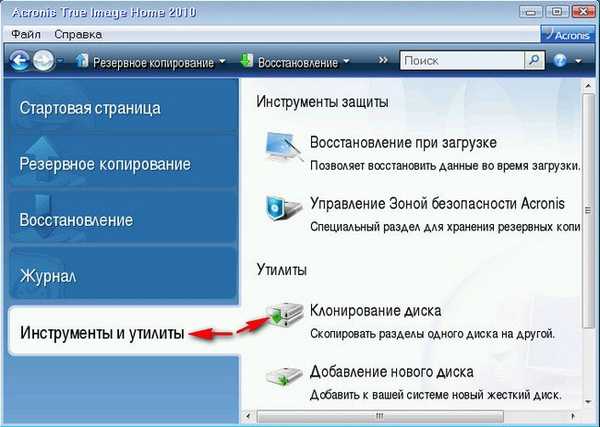
automata
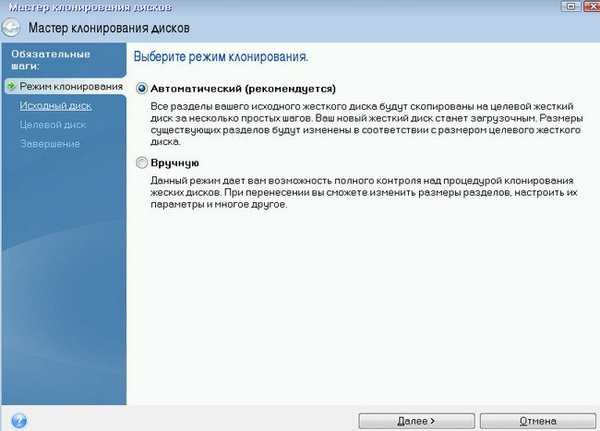
Bal egérgombbal kattintson a Forrás merevlemezre, ahonnan az összes információt át kívánja helyezni egy másik merevlemezre. Esetünkben a 120 GB-os 1. lemezt kell kiválasztani, kattintson a Tovább gombra.
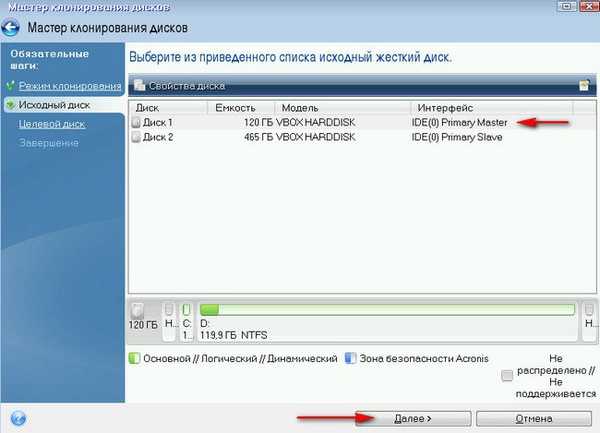
Kattintson a bal egérgombbal a Target Disk 2-re, ahová a Windows 7-et, a 465 GB-os kötet átviszi.
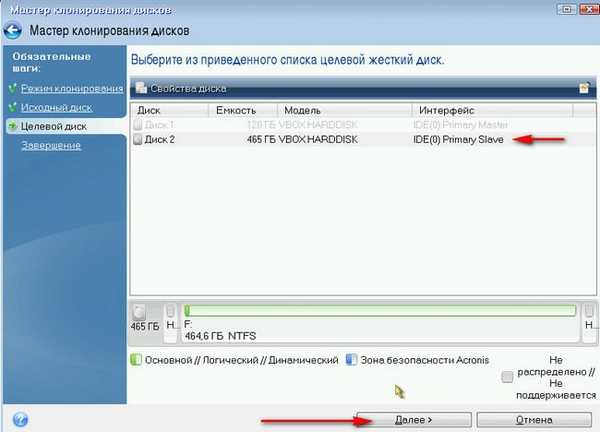
Befejezés és folytassa.


A Clone Disk művelet 15 percet vett igénybe, és sikeresen befejeződött. Kapcsolja ki a számítógépet, és távolítsa el a régi 120 GB-os merevlemezt, hagyja az új 464 GB-ot. Kapcsolja be a számítógépet, és nézze meg, mi történik. A Windows 7 sikeresen elindult,
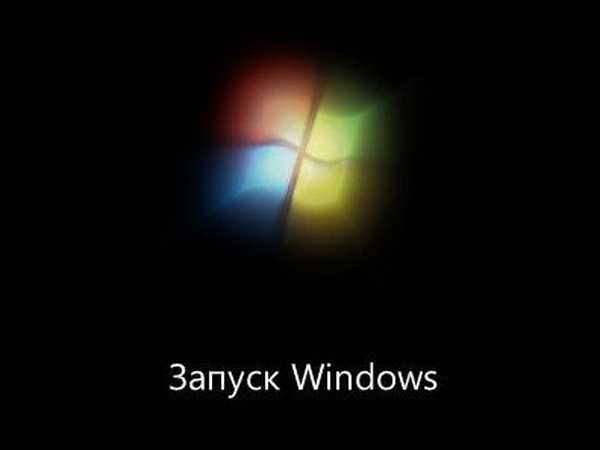 Mint láthatja, minden működik.
Mint láthatja, minden működik. 
De nem mindig így történik, azt mondom a saját tapasztalataim szerint, ha az indítás nem sikerül, akkor csak indítson a rendszer-helyreállítási lemezről, és végre kell hajtania az indítási helyreállítást, az alább látható módon.


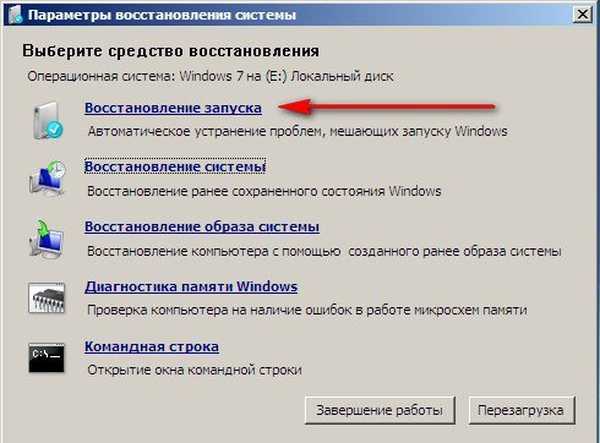
Vagy alkalmazza a "Windows 7 rendszerbetöltő visszaállítása" című cikkünk ajánlásait..
Ha valaki először egy virtuális gépen szeretne gyakorolni, akkor a cikk helyett, ahol el kell távolítani a régi merevlemezt, ugorjon a virtuális gép beállításaira, majd a Média elemre, és törölje a régi virtuális merevlemezt, hagyva egy újat, akkor minden rendben lesz.

Cikkcímkék: Acronis True Image Cloning











